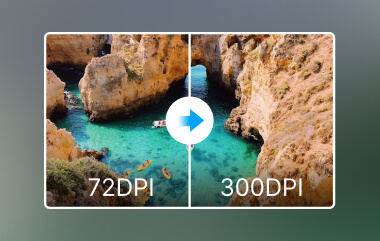Ori de câte ori auzim despre imagini de înaltă rezoluție, presupunem mai întâi o fotografie detaliată, plină de claritate și culori vibrante. Astfel, termenul cuprinde mult mai mult decât claritatea vizuală. În comparație cu înainte, cererea de înaltă rezoluție a crescut vertiginos, în special pentru companii și creatori care doresc să captiveze publicul în mod profesional. Lăsați-ne să vă ghidăm către această explorare care vă ajută să cunoașteți aspectele cheie și cum pot fi îmbunătățite în calitate și performanță.
Partea 1. Înțelegerea rezoluției imaginii și exemple
Înainte de a trece la de ce contează imaginile de înaltă rezoluție, haideți să discutăm ce presupune creșterea rezoluției foto. În termenii săi cei mai simpli, rezoluția se referă la nivelul de detaliu menținut pe o imagine în mod normal în termeni de pixeli. Rezoluția mai mare, desemnată cu mai mulți pixeli, permite, de asemenea, să fie capturate imagini mai clare și mai detaliate. Unul dintre cele mai comune este pixel per inch, numit și PPI sau dots per inch, cunoscut sub numele de DPI, care este numărul de pixeli pe o anumită zonă în inci. În ceea ce privește densitatea pixelilor, cu cât un ecran poate avea mai mulți pixeli, cu atât imaginea va părea mai clară și mai clară.
De exemplu, o imagine tipică însoțită de 72 DPI va fi bună pentru a fi utilizată pe o pagină web sau pe o platformă de socializare, dar va fi neclară când este imprimată sau mărită. Pe de altă parte, imaginile de ultimă generație au în mod normal 300 PPI și mai mult. Sunt potrivite pentru publicații în ziare, fotografii profesionale, postere și orice suprafață mare care necesită imprimare de înaltă calitate.
Alte exemple de DPI și PPI:
• Imagine cu rezoluție scăzută
O imagine web tipică la 72 PPI poate fi interpretată ca o imagine granulată sau pixelată, care poate părea chiar granulată atunci când este mărită. Deoarece poate fi mai rapid de încărcat și afișat bine pe un ecran mic, poate părea mai puțin profesional când este mărit sau imprimat pe hârtie A4.
• Imagine de înaltă rezoluție
Imaginea de 300 PPI este extrem de bună în ceea ce privește lățimea, claritatea și claritatea imaginii. Fie că este o poză pentru un magazin online, poster, sau portret personal, calitatea permite mărirea imaginii fără a pierde calitatea, fie imaginea unei mașini de mici dimensiuni anunțate pe marginea drumului poate fi folosită cu ușurință pentru panoul publicitar al firmei auto.
Acum că știți informațiile importante care o acoperă, urmați tutorialul de mai jos pentru a îmbunătăți rezoluția imaginii.
Partea 2. 5 moduri gratuite de a crește rezoluția imaginii [Online și Offline]
1. AVaide Image Upscaler
AVaide Image Upscaler este un instrument de mărire a imaginii AI care funcționează în orice browser și mărește dimensiunea imaginii de până la opt ori. Încorporează calcule sofisticate de implementare matematică pentru a menține conturul și claritatea imaginii, ceea ce este perfect pentru creșterea sarcinilor. Grafic în natură, minimalist și prietenos, programul vă permite să încărcați fișiere de imagine și să alegeți între dimensiunile respective în doar câteva secunde. Este cel mai potrivit pentru cei care doresc finalizarea instantanee de calitate a proiectelor lor, fără atâtea proceduri neobișnuite. Aflați cum să creșteți rezoluția imaginii folosind pașii de mai jos.
Pasul 1În browserul web, tastați AVaide Image Upscaler în câmpul de adresă și faceți clic pe linkul site-ului AVAide din rezultatul căutării care apare.
Pasul 2Deschizând-o, există un buton marcat Alegeți o fotografie, apoi faceți clic pe el. Găsiți imaginea pe care doriți să o măriți de pe dispozitiv. Acest instrument funcționează cu diferite formate care garantează compatibilitatea.
Pasul 3Odată ce imaginea este încărcată, alegeți nivelul de mărire pe care doriți să îl aplicați, care se va încărca. Dar dacă doriți să faceți upgrade la 6x sau 8x, trebuie să plătiți credite la rate foarte rezonabile.

Pasul 4Faceți o revizuire rapidă a imaginii îmbunătățite înainte de a lua o decizie finală. Când upscaler-ul corespunde așteptărilor dvs., faceți clic pe salva butonul pentru a obține versiunea îmbunătățită din instrumentul web.

2. GNU Image Manipulation Program sau GIMP
Editor foto GIMP este un software offline excelent activat pe tipurile Windows, macOS și Linux. Caracteristica sa Scale Image oferă un nivel specific de control privind îmbunătățirea rezoluției generale. Există mai multe tehnici de interpolare, cum ar fi Cubic și Sinc sau Lanczos3, din care să selectați, astfel încât utilizatorii să obțină imagini frumoase și clare atunci când cresc. GIMP este o aplicație universală care va fi utilă atât pentru utilizatorii obișnuiți, cât și pentru designeri grafici, fotografi și artiști. Utilizați acest instrument gratuit pentru imagini de înaltă rezoluție urmând pașii de mai jos.

Pasul 1Descărcați cea mai recentă versiune a GIMP și lansați-o. Încărcați aici imaginea pe care doriți să o editați și continuați.
Pasul 2Bifați meniul Imagine și selectați Scala imagine din opțiunea după ce faceți clic pe el. Apoi, modificați valoarea lui Lăţime și Înălţime. Pentru a extinde editarea aici, accesați Interpolare și alegeți metoda de upscaling pe care doriți să o utilizați Lanczos sau Sinc, apoi apasa Scară.
Pasul 3Odată ce imaginea este procesată, exportați rezultatul final.
3. Fotoram.io
Fotoram.io este o aplicație web simplă gratuită care vă permite să faceți manipulări foto de bază și mai complexe. Oferă funcții simple, cum ar fi redimensionarea imaginii, decuparea și răsturnarea, funcțiile de filtrare, suprapunere și cadru. Chiar dacă instrumentul Fotoram.io are ca scop îmbunătățirea generală a fotografiilor, acesta conține instrumente structurale pentru mărirea imaginii sau chiar creșterea rezoluției. Pentru a îmbunătăți rezoluția imaginii, urmați pașii.

Pasul 1Accesați Fotoram.io și deschideți Editorul de fotografii pentru a încărca imaginea pe care doriți să o editați.
Pasul 2După încărcarea imaginii, modificați valorile Lățime și Înălțime pentru a se potrivi nevoilor dvs. aici. Apoi, utilizați celelalte funcții de editare oferite de această aplicație pentru a maximiza calitatea imaginii.
Pasul 3Clic salva, alegeți formatul și calitatea, apoi descărcați-l.
4. UpscalePics
UpscalePics este un instrument online care mărește imaginile de zece ori cu păstrarea calității maxime. Acesta cooperează strâns cu mai multe formate de imagine, inclusiv PNG, JPG și WebP și aplică caracteristica AI de nivelare și ascuțire a zgomotului. Instrumentul este destul de simplu de utilizat - nu există butoane confuze pentru încărcarea și scalarea imaginii în câteva secunde. Utilizatorii care au nevoie de descărcări rapide de imagini în scopuri precum imprimarea și alte aspecte pe internet vor găsi UpscalePics destul de atrăgătoare. Utilizați tutorialul de mai jos pentru a afla cum să schimbați rezoluția unei imagini.

Pasul 1Vizitați pagina oficială a acesteia și faceți clic pe Încărcare imagine pentru a importa aici imaginea pe care o doriți.
Pasul 2Aici, puteți ține și trage glisorul pentru a crește și a reduce calitatea în funcție de nevoile dvs. Dacă doriți să măriți prin lățime și înălțime, bifați caseta pentru a face acest lucru și faceți clic Upscale.
Pasul 3Când ați terminat, descărcați imaginea mărită.
5. IrfanView
IrfanView este un vizualizator și un editor gratuit de imagini offline compatibil în mod specific cu Windows. Este bine cunoscut pentru greutatea sa extrem de usoara si performanta deosebita, iar printre punctele sale forte se numara si functiile de redimensionare a imaginii. Îi lipsește orice bariere în calea accesului utilizatorilor săi. Ușor convenabil pentru a aduce îmbunătățiri substanțiale rezoluției unei imagini într-un timp scurt, fără a necesita internet, în plus față de caracteristica de redimensionare. Urmați tutorialul pentru a crește rezoluția foto online gratuit.

Pasul 1Descărcați aplicația și încărcați aici imaginea pe care doriți să o editați. Du-te la Imagine, Redimensionare/Reeșantionare, și veți vedea datele DPI ale imaginii în fereastra de dialog.
Pasul 2Schimbați-l la DPI pe care doriți să-l obțineți și faceți clic pe OK.
Pasul 3Când ați terminat, faceți clic salva.
Partea 3. Metode plătite pentru a îmbunătăți rezoluția imaginilor [5 Tools Review]
1. DxO PhotoLab
DxO PhotoLab este, fără îndoială, unul dintre cei mai puternici editori foto și schimbatoare de rezoluție a imaginii capabile să facă modificări incredibil de impresionante ale fotografiilor. Cel puțin vine cu o funcție superbă cunoscută sub numele de Super Sampling, care mărește rezoluția unei imagini fără a o ascunde. Ca atare, aplicația se dovedește eficientă în aplicațiile în care fotograful profesionist necesită o reglare fină a calității imaginii dvs. și alte detalii precum zgomotul și claritatea alături de caracteristicile obișnuite elaborate.

2. Skylum Luminar Neo
Luminar Neo este o imagine Neo este o aplicație nouă care folosește inteligența artificială și învățarea automată pentru a lucra ca upscaler și a îmbunătăți imaginile. Luminar Neo este un software versatil, ideal pentru fotografi și designeri care speră să îmbunătățească calitatea imaginii în timp record. Ajută la îmbunătățirea cu ușurință a creațiilor de relații cu instrumente AI, în timp ce deschide funcții de editare suplimentare, cum ar fi gradarea culorilor, clarificarea etc.

3. Topaz Gigapixel AI
Cu toate acestea, Topaz Gigapixel AI este unul dintre cele mai dezvoltate programe care folosește inteligența artificială în upscaling de imagini la un raport de până la 600%. Caracteristica avansată AI este inteligentă în analiza imaginilor pentru a afla ce trebuie adăugat, îmbunătățind calitatea imaginii prin oferirea de rezultate mai clare și cu rezoluție mai mare. Acest convertor de rezoluție foto este util în special pentru artiștii sau fotografi care trebuie să-și extindă grafica sau imaginile, dar nu doresc să facă compromisuri la calitate.
4. Explorarea prin software-ul de expunere
Aruncă în aer este un plugin de mărire fotografică comercială care se integrează cu Adobe Photoshop, Lightroom și Exposure. Face măririle clare și clare, fără artefacte și funcționează bine pentru o creștere extremă. Blow Up este dezvoltat pentru a păstra marginile imaginii și pentru a menține partajarea fotografiilor cât mai clară și perfectă posibil pentru majoritatea fotografilor și designerilor.

5. Redimensionați AI cu ON1
Redimensionați AI de la ON1 este un alt instrument inteligent de creștere a rezoluției imaginii pentru aplicarea inteligenței artificiale pentru a mări orice imagine. Este ideal pentru modificarea rezoluției unei imagini pentru a fi utilizată în suporturi tipărite sau în orice proiect online, cu o calitate uimitoare și fără a pierde dimensiunea corectă a imaginilor, chiar dacă dimensiunea mărește foarte mult. AI redimensionat este, de asemenea, favorit pentru fotografi, deoarece poate scoate rezoluții care sunt perfecte pentru măriri în format mare.

Dacă doriți să crește rezoluția imaginii, atunci tutorialul de mai jos și alegerea premium disponibilă pe care am inclus-o aici pot fi de mare ajutor. Sperăm că acest articol vă va ajuta să înțelegeți totul despre creșterea rezoluției.

Tehnologia noastră AI va îmbunătăți automat calitatea imaginilor dvs., va elimina zgomotul și va remedia imaginile neclare online.
ÎNCEARCĂ ACUM